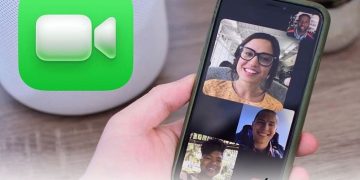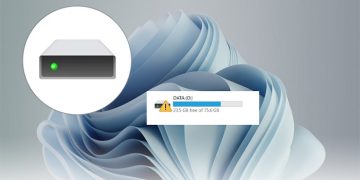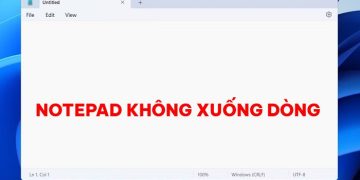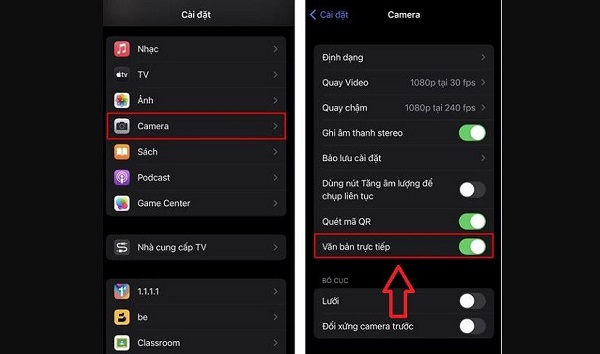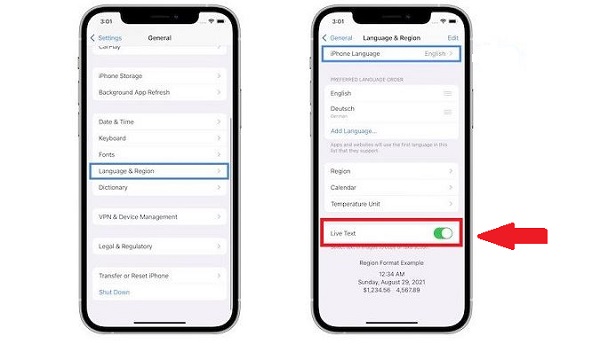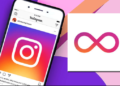Một số fan “Táo khuyết” hiện nay đang đau đầu với tình trạng iPhone không có Live Text và không biết phải xử lý thế nào. Không cần phải hoang mang vì Trùm Thủ Thuật đã có sẵn bí kíp khắc phục cực nhanh.
Dù điện thoại có xịn sò đến đâu đi chăng nữa thì trong quá trình sử dụng. Đôi lúc người dùng sẽ gặp phải nhưng trục trặc khiến cho trải nghiệm máy bị cản trở. Nguyên nhân của các sự cố này có thể do cài đặt, do chính người dùng chưa biết cách kích hoạt, do dế yêu… Dù sự cố nhỏ hay lớn thì chắc chắn người dùng luôn cảm thấy khó chịu. Đối với tình trạng iPhone không có Live Text cũng như vậy. Đây là một hiện tượng phổ biến nhưng nhiều iFan vẫn không biết nguyên nhân và cách khắc phục thế nào. Do đó, Trùm Thủ Thuật sẽ giúp bạn xử lý ngay và luôn!

Vì sao iPhone không có Live Text?
Live Text là một tính năng mới có mặt trên iOS 15. Với Live Text, người dùng có thể dịch hay sao chép văn bản trong một hình ảnh nào đó. Đi kèm với đó là rất nhiều công cụ hữu ích khác trên Live Text. Nhờ vậy, công việc cũng như học tập của bạn trở nên thuận tiện hơn rất nhiều. Tuy nhiên, nhiều người dùng lại gặp phải tình trạng không có Live Text trên iPhone. Vậy nguyên nhân do đâu?
Lý do iPhone của bạn không có Live Text
- Đây là tính năng mới trên iOS 15 Live Text. Nên nếu dế yêu của bạn chưa cập nhật lên phiên bản iOS này thì cũng không có.
- Dù đã cập nhật lên iOS 15, nhưng điện thoại iPhone của bạn vẫn không có Live Text ư? Đó là vì Live Text là tính năng chỉ có ở trên một số điện thoại nhất định. Vậy Live Text hỗ trợ iPhone nào? Hiện nay, Live Text là tính năng được tích hợp sẵn trên iPhone Xr/Xs/Xs Max, iPhone 11/11 Pro/11 Pro Max, iPhone 12/12 Mini/Pro/Pro Max cùng các dòng iPhone mới nhất hiện nay.
- Bên cạnh đó, người dùng chưa biết cách bật Live Text trên iOS 15 và 16. Cũng là nguyên nhân khiến cho bạn không thấy tính năng này ở đâu trên iPhone.
Trên đây là các nguyên nhân chính làm cho iFan chưa thể trải nghiệm tính năng Live Text hữu ích này trên iPhone. Để khắc phục tình trạng này, bạn hãy đọc ngay phần tiếp theo nha!
Hướng dẫn xử lý khi iPhone không có Live Text đơn giản
Như mình đã chia sẻ ở phần nguyên nhân, “thủ phạm” gây ra tình trạng không có Live Text là vì bạn chưa cập nhật lên iOS 15 và chưa kích hoạt tính năng. Nếu như dế yêu của bạn có hỗ trợ tính năng này, trước tiên anh em hãy vào Cài đặt > Cài đặt chung > Cập nhật phần mềm > Sau đó, nâng cấp cho dế yêu lên phiên bản cập nhật iOS 15.
Bật mí cách bật Live Text trên iPhone
- iFan cần vào Cài đặt > Chọn vào mục Camera > Tìm đến Văn bản trực tiếp > Kích hoạt tính năng này lên.
- Hoặc vào Cài đặt > iFan chọn Cài đặt chung > Tiếp tục chọn Ngôn ngữ và vùng > Bật “Văn bản trực tiếp” lên là được.
Nếu không thấy mục “Văn bản trực tiếp” theo như 2 cách trên. Người dùng hãy vào Cài đặt > Cài đặt chung > Chọn “Ngôn ngữ & Vùng” > Nhấn chọn “Ngôn ngữ iPhone” > Chọn English > “Đổi thành tiếng Anh”. Chờ máy khởi động lại xong, iFan hãy kích hoạt mục Live Text theo như 2 hướng dẫn trên (theo ngôn ngữ tiếng Anh) là xong.
Hướng dẫn sử dụng Live Text
Khi đã kích hoạt Live Text trên iPhone, để sử dụng tính năng này. Bạn cần:
Đi đến ứng dụng Camera > Sau đó, hướng camera đến hình ảnh có văn bản bạn đang cần. Tiếp đến, người dùng chỉ cần nhấn vào biểu tượng Live Text (hình văn bản nằm ở góc dưới cùng bên phải màn hình). Giờ thì hệ thống sẽ tự động cắt văn bản và đưa ra cho bạn các tùy chọn như: Sao chép, tra cứu, dịch, chọn tất cả… Tùy vào nhu cầu của mình, anh em hãy lựa chọn và thực hiện các bước tiếp theo.
Trên đây là cách fix lỗi nhanh chóng khi iPhone không có Live Text. Chúc anh em nhà “Táo khuyết” thực hiện thành công!
iFan có muốn biết?